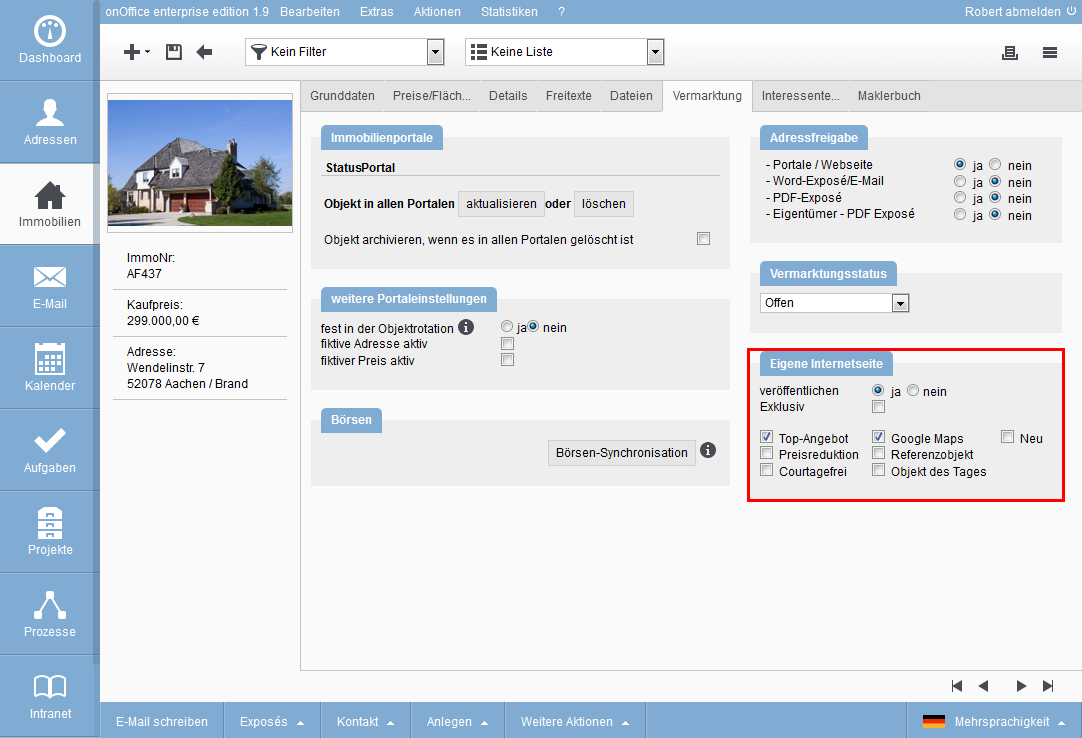Sie befinden sich hier: Home / Zusatzmodule / Smart site 2.0 / Objektdarstellung
€

Smart site 2.0
Objektdarstellung
Hinweis:
Benutzer ohne das Recht “Templates editieren” können nur auf die Option “Einstellungen” zugreifen.
Hier finden Sie Einstellungen für die Darstellung der Immobilien auf Ihrer Webseite. Welche Immobilien auf der Seite veröffentlicht werden, wird in Ihrer onOffice enterprise edition eingestellt. In jeder Immobilie können Sie im Reiter Vermarktung angeben, ob die Immobilie veröffentlicht werden soll, sowie zusätzliche Merkmale angeben, z.B. ob es sich um ein Referenzimmobilie, Neue Immobilie, Topangebot etc. handelt. Diese werden durch ein Banner in der linken oberen Ecke des Titelbildes in der Immobilienübersicht symbolisiert. Unter Vermarktung der einzelnen Immobilie können Sie auch angeben, ob die Adresse auf der Webseite angezeigt werden soll oder nicht.
Hinweis:
Wenn Sie eine Immobilie verkauft haben und dieses in onOffice enterprise edition archivieren, denken Sie bitte daran, auch die Veröffentlichung für die eigene Internetseite auf ‘Nein’ zu setzten. Sonst wird die Immobilie mit einem Verkauft / Vermietet Banner in der Liste der verfügbaren Immobilien angezeigt.
Zur Darstellung von Referenzimmobilien, müssen diese in der Vermarktung die Eigenschaft ‘Referenzimmobilie’ erhalten und ‘Veröffentlichen eigene Internetseite’ muss auf ‘ja’ gesetzt werden.
Die Einstellungen der Immobiliendarstellung gelten auch für die Darstellung der Ergebnisse einer Immobiliensuche durch die Interessenten.
Rahmen
Hier können Sie den Rahmen der Listenansicht festlegen. Der Rahmen enthält die Vor- und Zurücksymbole, die Anzeige der Immobilien- bzw. Seitenzahl etc. Über die Lupe bekommen sie eine Vorschau des Headers angezeigt.
Wir haben das Design aufeinander abgestimmt, daher empfehlen wir bei Rahmen, Listenansicht, Detailansicht immer den gleichen Wert zu nehmen. Rahmen 1 sollte mit Listenansicht 1 und Detailansicht 1 kombiniert werden. Bei Rahmen 2 können Sie Listenansicht 2 oder 3 kombinieren.
Dies ist nur eine Empfehlung, Sie können selbstverständlich auch Ihre persönliche Kombination der Elemente zusammenstellen.
Listenansicht
Welche Details in der Übersichtsliste dargestellt werden, kann nicht konfiguriert werden. Die Reihenfolge ist ebenfalls fest vorgegeben. Die Fotos sind immer als Link angelegt, ein Klick darauf führt direkt zum entsprechenden Bild in der Detailansicht.
Falls kein Titelbild bei der Immobilie hinterlegt ist und auch kein Platzhalter Bild vorhanden ist (Bitte wenden Sie sich an den Support zum Hinterlegen des Platzhalter Bildes), wird kein Bild in der Listenansicht angezeigt.
Die Einstellungen in enterprise unter “Extras >> Einstellungen >> Allgemein >> Darstellung von Zahlenwerten” zur Darstellung von Preis- und Flächenfeldern werden beachtet.
Detailansicht
Hier können Sie aus den verschiedenen Designs für die Detailansicht wählen, mit der Lupe bekommen sie eine größere Ansicht des Designs.
Neben Fotos können Sie einen Link zu einem Youtube-Video hier anzeigen.
Welche Details in der Detailansicht dargestellt werden, können Sie in Ihrer onOffice enterprise edition in der Administration unter “Extras >> Einstellungen >> Administration >> Eingabefelder” definieren, indem Sie die Häkchen in den Spalten “HTML-Vorlagen kurz” und “HTML-Vorlagen lang” anhaken. Die Felder müssen außerdem aktiv sein.
Die Einstellungen in enterprise unter “Extras >> Einstellungen
>> Allgemein >> Darstellung von Zahlenwerten” zur
Darstellung von Preis- und Flächenfeldern werden beachtet.
Keine Immobilie
Wenn die Immobiliensuche keine Treffer findet, können Sie hier auswählen was und wie dies angezeigt werden soll.
Einstellungen
Anzahl der Immobilien in der Liste
Hier können Sie vorgeben, wie viele Immobilien in der Listenansicht auf einer Seite angezeigt werden.
Referenzimmobilien
Falls bei Referenzimmobilien die Details und Bilder zu sehen sein sollen, setzten Sie hier bitte einen Haken.
Zur Darstellung von Referenzimmobilien, müssen diese in der Vermarktung die Eigenschaft ‘Referenzimmobilie’ erhalten und ‘Veröffentlichen eigene Internetseite’ muss auf ‘ja’ gesetzt werden.
Falls Sie einen eigenen Menüpunkt für die Referenzimmobilien erstellen möchten, schauen Sie bitte im Punkt nach.
PDF Download
Hier können Sie die Standard Vorlage festlegen, welche Ihr Kunden bei Interesse an einer Immobilie downloadet.
Der Exposé-Download kann über die Checkbox deaktiviert werden.
Video zur Einstellung der Objektdarstellung
Ein Video zu Objektdarstellung auf Ihrer onOffice-Webseite können Sie hier anschauen. Zusätzlich gibt es noch ein Video zum Veröffentlichen von Immobilien, welches Sie hier anschauen können.

 Einstieg
Einstieg Dashboard
Dashboard Adressen
Adressen Immobilien
Immobilien E-Mail
E-Mail Kalender
Kalender Aufgaben
Aufgaben Statistik-Baukasten
Statistik-Baukasten Immobilien- / Adressstatistik
Immobilien- / Adressstatistik Anfragenmanager
Anfragenmanager Schaufenster-TV
Schaufenster-TV Akquise-Cockpit
Akquise-Cockpit Marketing Box
Marketing Box Erfolgscockpit
Erfolgscockpit Prozessmanager
Prozessmanager Gruppen
Gruppen onOffice Sync
onOffice Sync Präsentations PDFs
Präsentations PDFs Faktura
Faktura Smart site 2.0
Smart site 2.0 Projektverwaltung
Projektverwaltung Arbeitszeiterfassung
Arbeitszeiterfassung Objektwertanalyse
Objektwertanalyse Mehrsprachenmodul
Mehrsprachenmodul Automatischer Exposéversand
Automatischer Exposéversand Multi-Objekt-Modul
Multi-Objekt-Modul Intranet
Intranet Revisionssichere Mailarchivierung
Revisionssichere Mailarchivierung Favoriten Links
Favoriten Links Textbausteine
Textbausteine Immobilienimport
Immobilienimport onOffice-MLS
onOffice-MLS Portale
Portale Adressen aus Zwischenablage
Adressen aus Zwischenablage Massenaktualisierung
Massenaktualisierung Rechnen mit Formeln
Rechnen mit Formeln Schnellzugriff
Schnellzugriff Vorlagen
Vorlagen Einstellungen
Einstellungen Kundenkommunikation
Kundenkommunikation Externe Tools
Externe Tools Schritt für Schritt
Schritt für Schritt